1.下载pyCharm Community,可以从电脑自带的应用商店下载,也可以去官网下载,这样下载的好处是不会下载一些流氓捆绑的软件,
2.打开官网,选择社区版(Community)免费版,根据操作系统选(32位和64位操作系统)
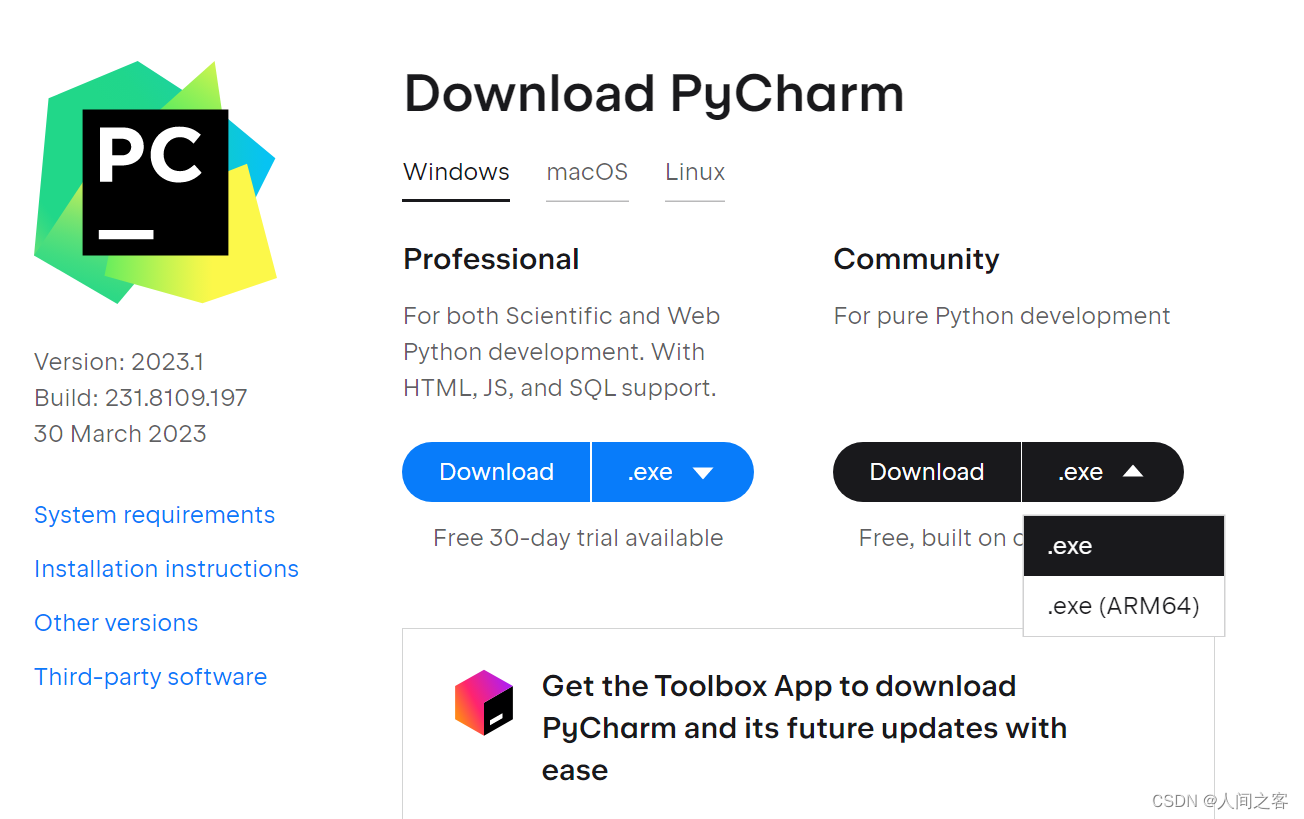 3.按win窗口 -> 点击设置->打开设置->找到系统->在系统中找到系统信息,就可以查看自己电脑是多少位操作系统,如下图
3.按win窗口 -> 点击设置->打开设置->找到系统->在系统中找到系统信息,就可以查看自己电脑是多少位操作系统,如下图

4.知道后,然后下载对应版本的pyCharm版本,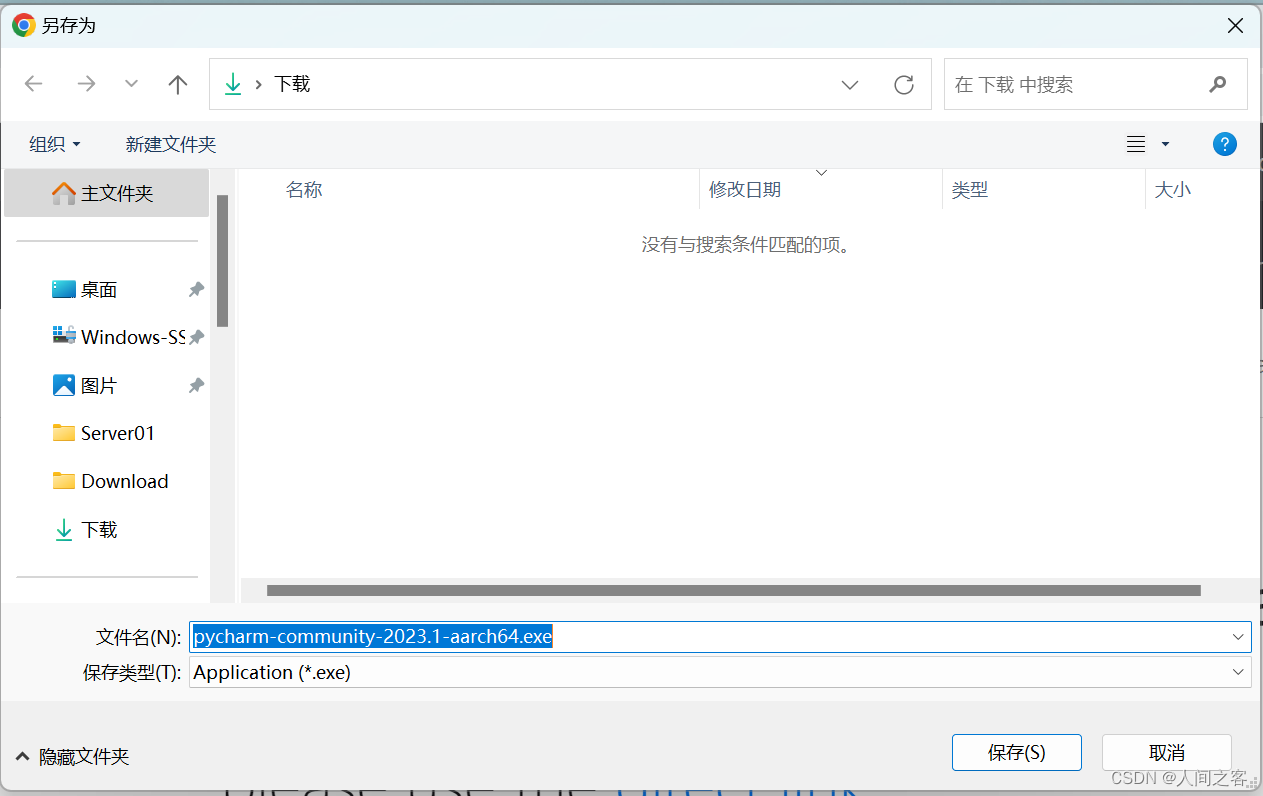

5.下载好后,点击安装
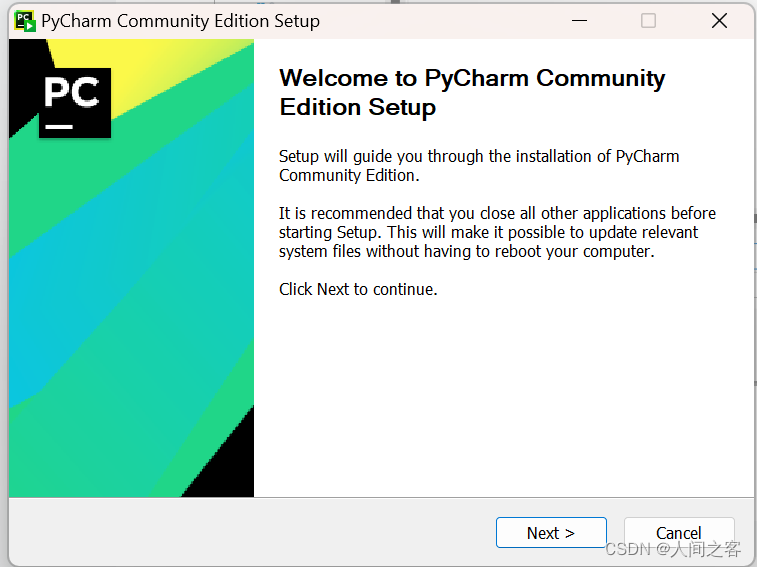
6.点击下一步(Next)
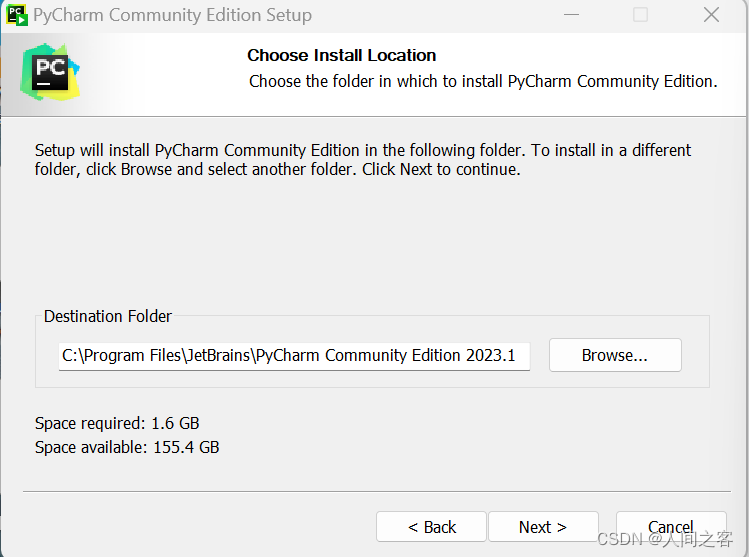
7.这里可以自己选择安装路径,我建议装在D盘,装在C盘容易爆满,清理时容易误删系统文件,安置的路径最好不要有中文,
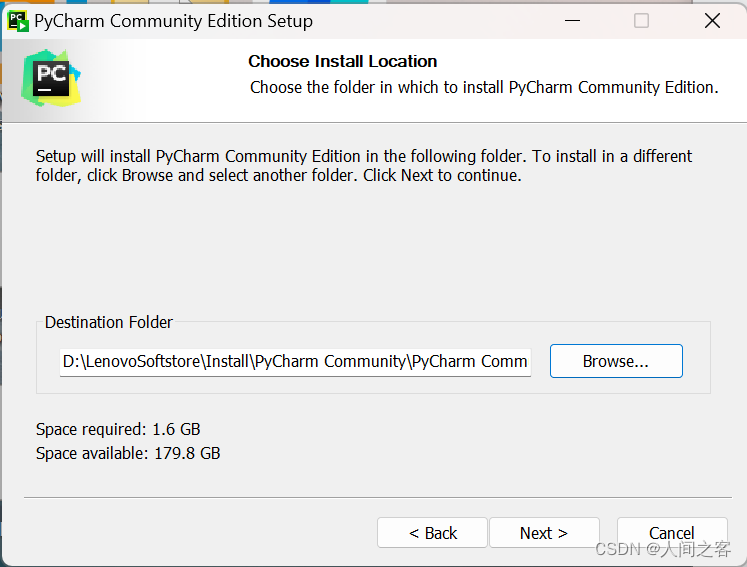
8.点击下一步(Next),全部勾上
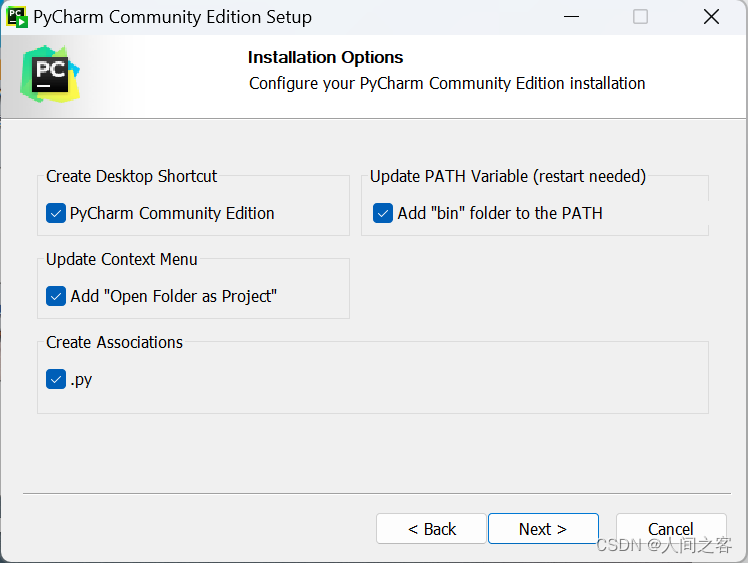
9.点击下一步(Next),点击 install

10.等待它安装就好了
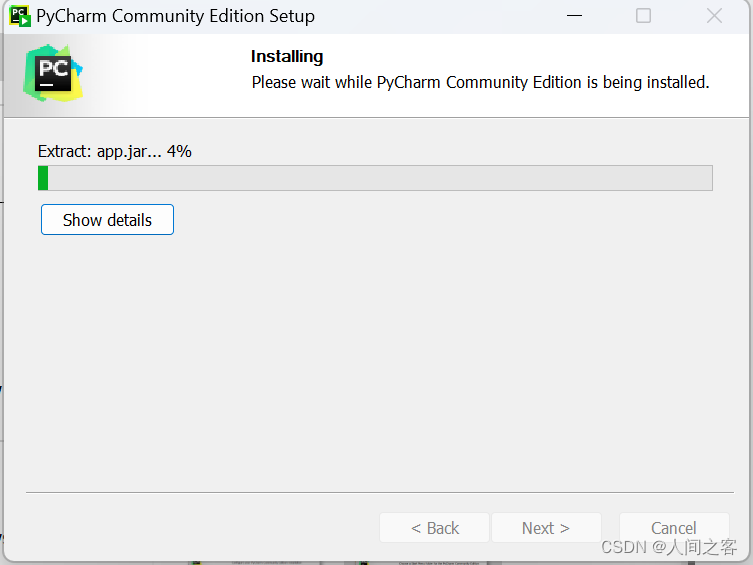
11.安装好后,出现如下图
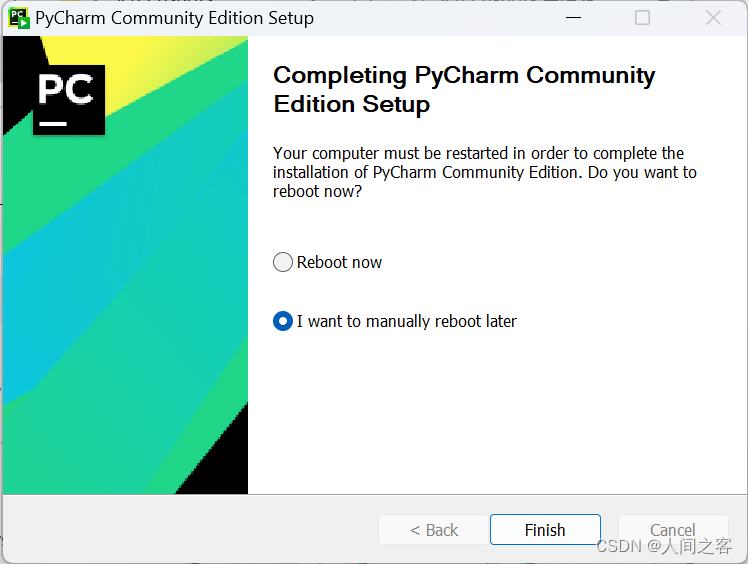 12.点击Finish,自此就安装完成了,建议将电脑重新启动后再打开pyCharm Community,重新打开后,出现如下图
12.点击Finish,自此就安装完成了,建议将电脑重新启动后再打开pyCharm Community,重新打开后,出现如下图

13.找到Customize,选择背景为白色(看个人喜好)
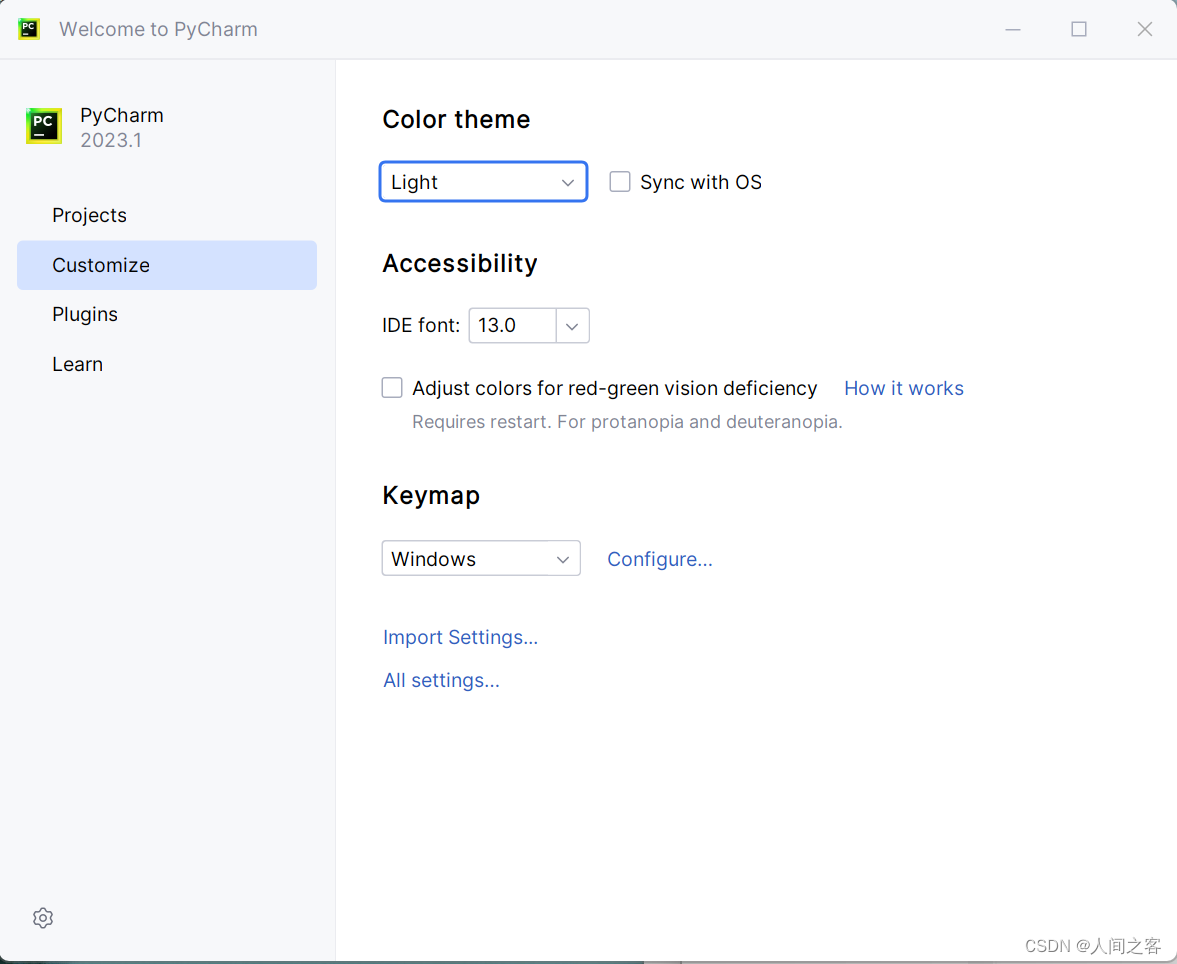
14.如果觉得英文看不懂,可以下载中文包,

15.下载好后,重启
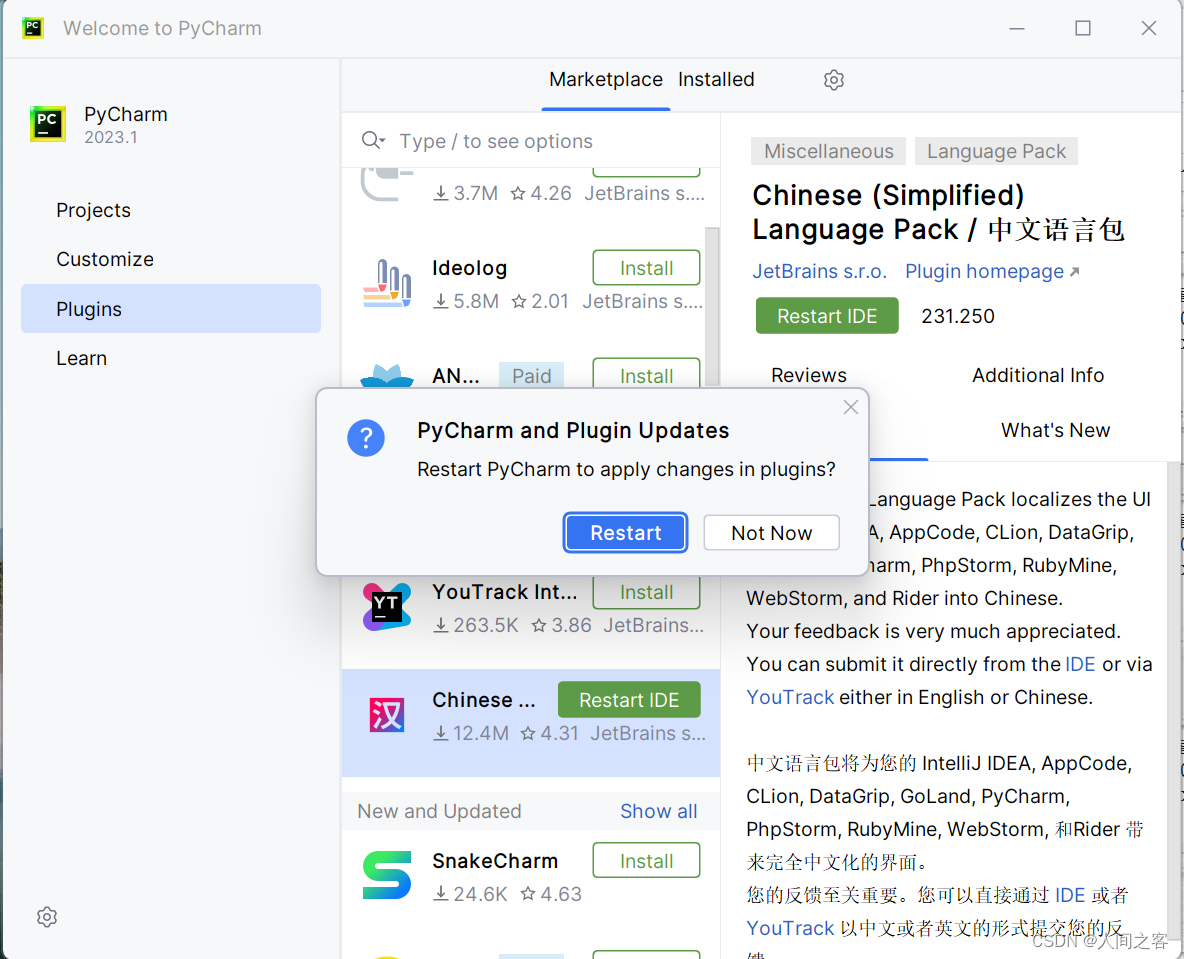
16.重启如图,
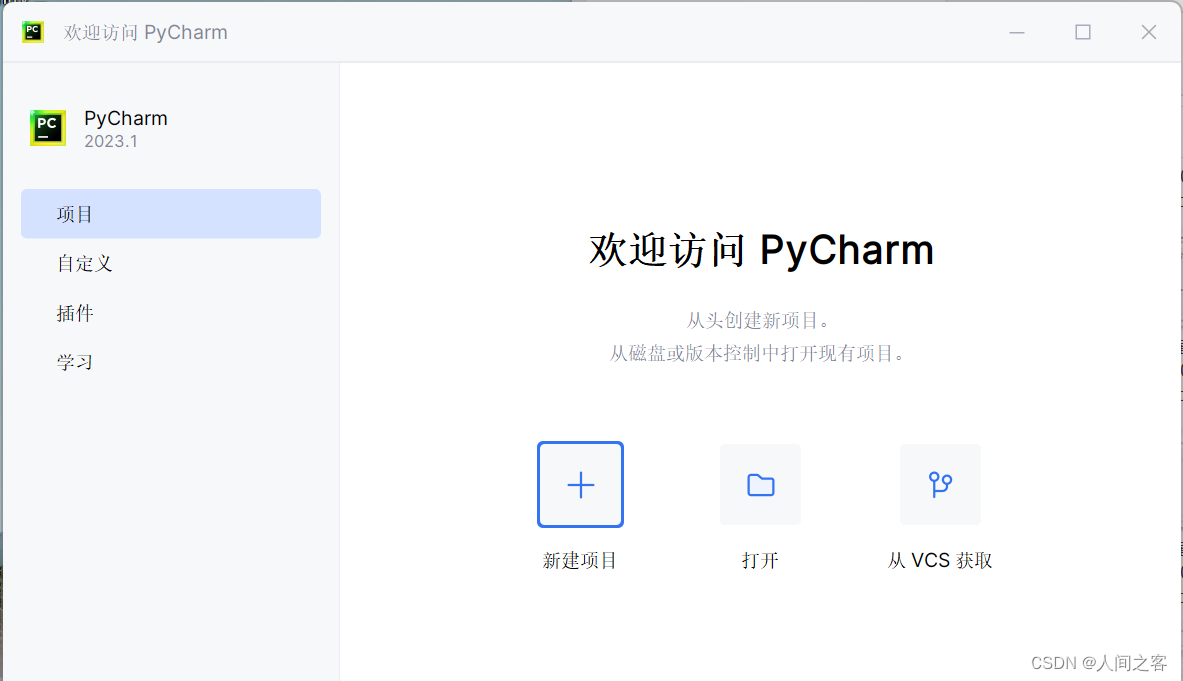
17.新建一个项目
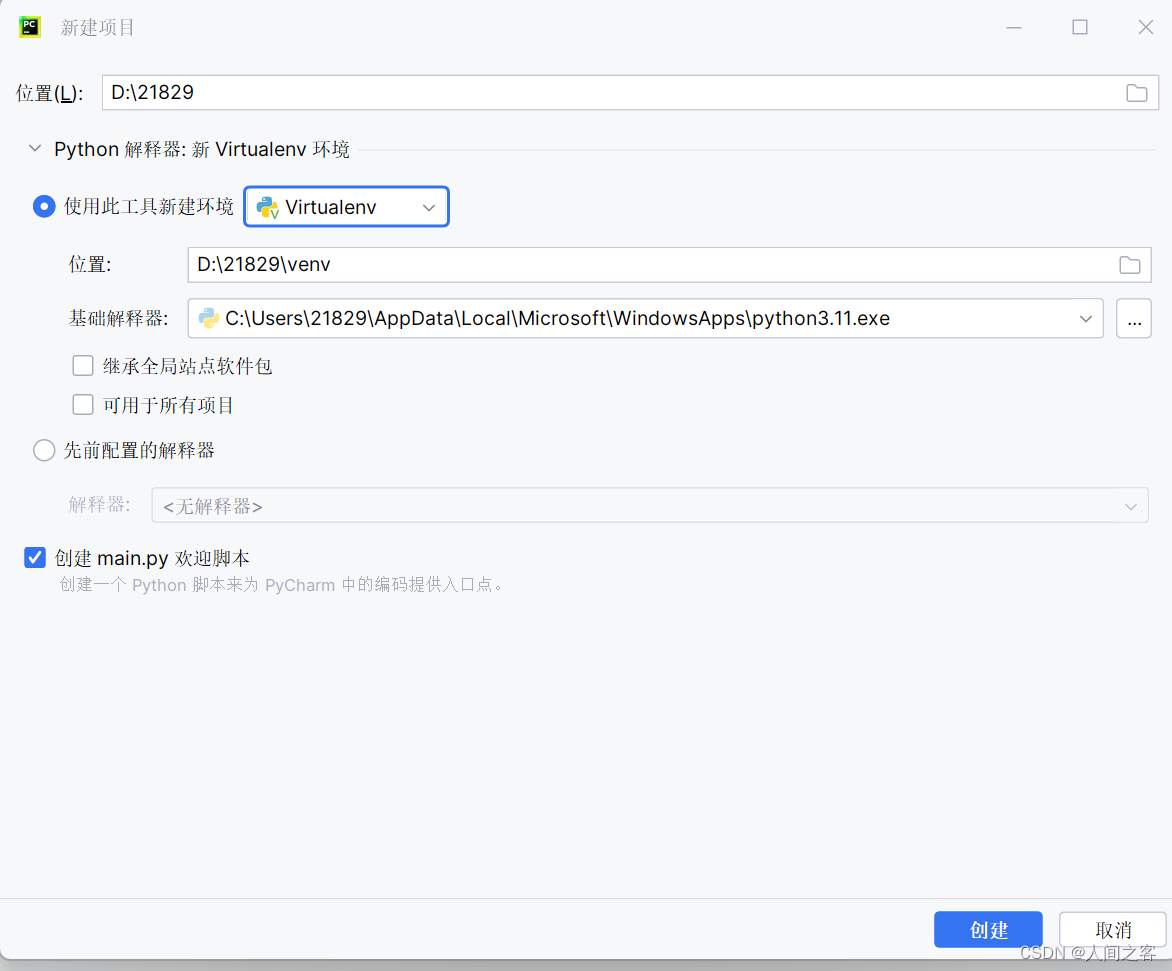 18.创建后,然后自己就可以建一个python文件,如下图:
18.创建后,然后自己就可以建一个python文件,如下图:

到此,也就结束了!